이미지 용량 줄이기 쉬운 두가지 방법 소개해요! 인터넷에서 콘텐츠를 제작하고 공유하는 일이 일상화된 지금, 사진과 이미지의 사용은 점점 더 많아지고 있습니다. 특히 블로그 포스팅, 쇼핑몰 상품 페이지, 유튜브 썸네일 등에 이미지는 핵심적인 역할을 하죠. 그런데 고화질 사진을 그대로 사용하면 용량이 지나치게 커서 여러 가지 문제가 발생할 수 있습니다.
대표적인 문제가 웹페이지 로딩 속도 저하입니다. 방문자가 웹사이트에 들어왔을 때 이미지가 늦게 뜨면 페이지를 기다리지 않고 이탈할 가능성이 높아지죠. 또 SNS나 블로그에 사진을 올릴 때 파일 용량 제한에 걸려 업로드가 실패하거나, 자동으로 이미지가 압축되어 화질이 떨어지는 경우도 있습니다.
이미지 용량 줄이기 쉬운 두가지 방법 소개해요!

따라서 이미지 용량을 줄이는 작업은 필수가 되어가고 있습니다. 오늘은 특별한 설치 없이 바로 실행 가능한 이미지 압축 프로그램 ‘아이프레스(iPRESS)’를 소개하며, 효과적인 이미지 최적화 방법을 안내하겠습니다.
이미지 용량 줄이는 방법은 크게 두 가지
이미지의 용량을 줄이기 위한 방법은 다음 두 가지로 구분됩니다.
1. 온라인 사이트 이용
웹사이트에서 바로 사진을 업로드하여 압축하는 방법입니다. 대표적인 예로 TinyPNG, ILoveIMG 같은 사이트가 있습니다. 설치 없이 간편하게 사용할 수 있다는 점이 장점이지만, 업로드 가능한 파일 용량에 제한이 있고, 민감한 이미지의 경우 개인정보 유출에 대한 우려가 존재합니다.
2. 전용 프로그램 사용
보다 안정적이고 효율적으로 많은 이미지를 한꺼번에 압축하려면 전용 프로그램을 사용하는 것이 좋습니다. 특히 무설치로 작동하면서도 강력한 압축 기능을 갖춘 ‘아이프레스’는 많은 사용자들로부터 좋은 평가를 받고 있습니다.
무설치 이미지 압축 프로그램, 아이프레스(iPRESS) 소개
아이프레스는 설치 과정 없이 바로 실행할 수 있는 이미지 용량 줄이기 전용 프로그램입니다. 실행 파일 하나만 있으면 바로 사용할 수 있어 매우 편리하며, 특히 여러 장의 이미지를 한꺼번에 빠르게 압축할 수 있다는 점이 큰 장점입니다.
아이프레스 다운로드 방법
아이프레스는 공식 제작자 블로그에서 다운로드할 수 있습니다. 제공되는 압축 파일은 비밀번호로 잠겨 있으며, 공식 페이지에 안내된 비밀번호를 그대로 입력하면 압축이 해제됩니다.
압축을 풀면 ‘iPress.exe’ 실행 파일이 보이며, 이를 더블 클릭하면 설치 없이 프로그램이 실행됩니다.
iPress(아이프레스) 이미지 용량을 줄여주는 무료 프로그램
“iPress(아이프레스) 이미지 용량을 줄여주는 무료 프로그램” iPress(아이프레스)는 ‘구라제거기’를 만든 개인 개발자 BLUEnLIVE 님이 만든 프로그램으로 공개된 이미지 압축 알고리즘을 이용하여 폴더
foxcg.com
지원되는 이미지 형식
아이프레스는 다음과 같은 대표적인 이미지 파일 형식을 지원합니다.
- JPG (JPEG)
- PNG
- GIF
이 세 가지 형식은 대부분의 웹 콘텐츠 제작에서 가장 널리 사용되기 때문에, 아이프레스를 통해 실질적인 이미지 최적화를 진행할 수 있습니다.
각 형식에 맞게 자동으로 압축 알고리즘이 적용되어, 화질을 최대한 유지하면서 용량은 효과적으로 줄일 수 있습니다.
아이프레스 사용 방법
아이프레스는 누구나 손쉽게 사용할 수 있도록 매우 직관적인 UI를 제공합니다. 사용 방법은 아래와 같습니다.
- 프로그램을 실행한 뒤 상단 ‘Select’ 버튼을 눌러 압축할 이미지가 들어 있는 폴더를 선택합니다.
- 하단 ‘Select’ 버튼을 눌러 압축된 이미지 파일이 저장될 위치를 지정합니다.
- 마지막으로 ‘Press’ 버튼을 누르면 압축이 시작됩니다.
압축은 자동으로 진행되며, 선택한 폴더 내 이미지 전체가 빠르게 처리됩니다.
압축 품질 설정
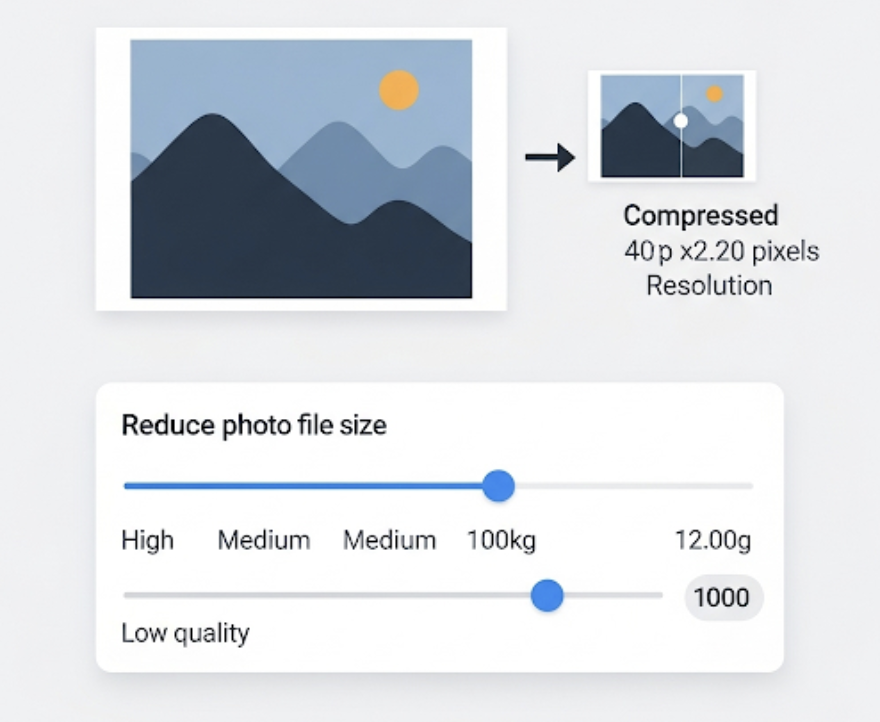
사진 파일 용량 줄이기에 대한 그림입니다.
아이프레스는 기본적으로 이미지 형식에 따라 자동으로 최적화된 품질 설정을 제공합니다. 예를 들어 JPG 파일은 기본적으로 88% 품질로 압축되며, 사용자가 직접 수치를 조정할 수도 있습니다.
주의할 점은 품질 수치를 너무 낮추면 화질 손상이 발생할 수 있다는 것입니다. 처음 사용하는 사용자라면 기본 설정을 유지한 채로 사용하는 것이 좋습니다.
압축 효과는 어느 정도일까?
실제 사용 사례를 보면 그 효과를 알 수 있습니다. 예를 들어, 총 25MB 크기의 JPG 사진 8장을 아이프레스를 사용해 압축한 결과, 최종 파일 크기가 14.7MB로 줄어들었습니다. 이는 약 41% 가량의 용량 절감 효과를 보여준 셈입니다.
눈으로 확인했을 때 화질 저하는 거의 느껴지지 않았으며, 웹사이트나 블로그 업로드에 최적화된 상태로 변환되었습니다.
이런 분들에게 추천합니다
아이프레스는 다음과 같은 사용자에게 특히 적합합니다.
- 블로그, 쇼핑몰, 유튜브 썸네일 등 이미지 콘텐츠를 자주 업로드하는 분
- 이미지 파일을 한꺼번에 압축하여 효율적으로 관리하고 싶은 분
- 별도의 설치 없이 간편하게 사용할 수 있는 프로그램을 찾는 분
용량 제한에 부딪혀 이미지 업로드에 불편함을 겪었던 분이라면, 아이프레스를 통해 충분한 해결책을 찾을 수 있을 것입니다.
마무리하며
이미지 용량을 줄이는 작업은 웹사이트 성능 최적화, 블로그 운영 효율성 향상, 사용자 경험 개선 등 여러 측면에서 중요한 요소입니다. 오늘 소개한 아이프레스는 설치 없이 간편하게 사용할 수 있는 데다, 품질 저하 없이 효과적으로 용량을 줄일 수 있는 도구입니다.
지금까지 이미지 용량을 줄이기 위한 방법을 고민해왔다면, 아이프레스를 활용하여 실질적인 개선 효과를 체감해 보시기 바랍니다. 콘텐츠 품질은 유지하면서도 효율적인 운영을 원한다면, 이 프로그램은 훌륭한 선택이 될 것입니다.
2024.10.05 – [컴퓨터/AI] – 제미나이 구글시트 무료 자동화 구축하기 Gemini Flash AI 강점
사진용량줄이기, 이미지압축, 무료이미지프로그램, 무설치압축툴, 블로그사진최적화, 웹사이트속도개선, 아이프레스, JPG압축, PNG최적화, 이미지최적화방법